Hitro vstavite več slik v celice na podlagi vrednosti celice v Excelu
Kutools za Excel
Izboljša Excel s 300+
Zmogljive lastnosti
Kako lahko vstavimo slike v celice z ujemanjem vrednosti celic in imen slik v Excelu? Na primer, imam seznam imen izdelkov v stolpcu A, da hitro vstavim ustrezne slike izdelkov poleg imen, Ujemi uvozne slike uporabnost Kutools za Excel ti lahko naredi uslugo.
klik Kutools Plus >> Uvozno-izvoznih >> Ujemi uvozne slike. Oglejte si posnetek zaslona:

Uvozite slike z ujemanjem vrednosti celic in imen slik, naredite naslednje:
1. Izberite vrednosti celic, na podlagi katerih boste vstavili slike. In nato Kliknite Kutools Plus > Uvozno-izvoznih > Ujemi uvozne slike.
2. V pojavnem oknu Ujemi uvozne slike pogovornem oknu, boste videli vrednosti celic, navedene v Območje ujemanja stolpec, kot je prikazano v spodnjem rdečem polju. Zdaj lahko nastavite velikost uvoza in vrstni red uvoza, kot ga potrebujete Več možnosti oddelek.

- Se ujema z velikostjo: Če izberete to možnost, bodo vse slike vstavljene v lastni velikosti.
- Ujemajoča se velikost celice: Ta možnost bo velikost uvoženih slik prilagodila izbranim celicam.
- Navedite velikost: S to možnostjo lahko določite višino in širino slik. Upoštevajte, da višina ne sme biti večja od 409 slikovnih pik, širina pa ne sme biti večja od 1342 slikovnih pik.
3. Kliknite Dodaj > file or Mapa da izberete slike, ki jih želite vstaviti, kot je prikazano spodaj.

4. Zdaj boste videli, da so slike navedene v Slika stolpec z imeni, ki se ujemajo z vrednostmi celic. Kliknite uvozin nato izberite prvo celico obsega, kamor boste vstavili slike.

- Slike, ki jih ne želite vstaviti, lahko izbrišete tako, da jih izberete in kliknete odstrani
 gumb.
gumb. - Če želite odstraniti vse slike, izberite Odstrani vse
 gumb.
gumb.
5. Vse slike so vstavljene z imeni, ki se ujemajo z vrednostmi celic, glejte posnetek zaslona:

nasveti: V zgornjem primeru sem izbral Napolnite navpično celico za celico Iz Uvozno naročilo meni. Slike lahko vstavite tudi vodoravno glede na vrednosti celic, kot je prikazano spodaj, tako da izberete Polnite vodoravno celico za celico možnost.

Opombe:
1. Če ni imen slik, ki bi se ujemala z nobeno od vrednosti celice, potem nobena slika ne bo vstavljena.
2. S preverjanjem Za razliko od velikih in malih črk možnost v pogovornem oknu, bo pripomoček izvedel ujemanje med velikimi in malimi črkami.
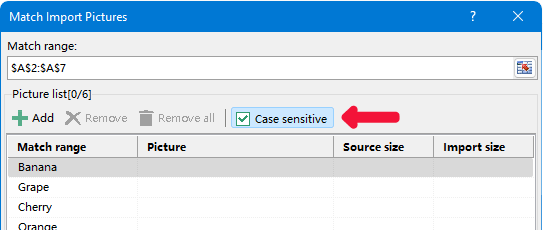
3. Ta pripomoček podpira uvoz slik v več obsegov, tudi če imajo obsegi filtrirane/skrite vrstice.
4. Ta pripomoček podpira Razveljavi (Ctrl + Z).
Ujemanje uvoženih slik
Naslednja orodja vam lahko v veliki meri prihranijo čas in denar, katero je najbolj primerno za vas?
Zavihek Office: Uporaba priročnih zavihkov v pisarni, kot način Chrome, Firefox in New Internet Explorer.
Kutools za Excel: Več kot 300 naprednih funkcij za Excel 2021, 2019, 2016, 2013, 2010, 2007 in Office 365.
Kutools za Excel
Zgoraj opisana funkcionalnost je le ena izmed 300 zmogljivih funkcij Kutools za Excel.
Zasnovan za Excel(Office) 2021, 2019, 2016, 2013, 2010, 2007 in Office 365. Brezplačen prenos in uporaba 30 dni.
